সুচিপত্র
যখন আমরা একটি গাণিতিক ফলাফল পেতে একটি সূত্র বা একটি ফাংশন ব্যবহার করি, কখনও কখনও এটি আমাদের একটি বিশাল ফলাফল দেয় যার মধ্যে বড় সংখ্যা রয়েছে। ফলস্বরূপ, হিসাবের ফলাফল এবং এর অর্থ বোঝা কঠিন হয়ে পড়ে। রাউন্ড আপ ফলাফল এক-অঙ্ক বা দুই-অঙ্কে এই সমস্যার একটি সহজ সমাধান হতে পারে। এটি আমাদের ডেটার ভাল পঠনযোগ্যতা এবং ভাল ভিজ্যুয়ালাইজেশন প্রদান করবে। এই নিবন্ধে, আমরা আপনাকে এক্সেলের একটি সূত্র ফলাফল রাউন্ডআপ করার জন্য 4টি দ্রুত স্বতন্ত্র পদ্ধতি প্রদর্শন করব। আপনি যদি জানতে আগ্রহী হন, আমাদের অনুশীলন ওয়ার্কবুক ডাউনলোড করুন এবং আমাদের অনুসরণ করুন।
অনুশীলন ওয়ার্কবুক ডাউনলোড করুন
আপনি যখন এই নিবন্ধটি পড়ছেন অনুশীলনের জন্য এই অনুশীলন ওয়ার্কবুকটি ডাউনলোড করুন।
Roundup a Formula Result.xlsx
4 সহজ উপায় এক্সেল এ একটি সূত্র ফলাফল রাউন্ডআপ করার জন্য
পন্থা প্রদর্শনের জন্য, আমরা এর একটি ডেটাসেট বিবেচনা করছি 10 একটি প্রতিষ্ঠানের কর্মচারী, তাদের বেতন, এবং ট্যাক্স প্রদান। কর্মচারীদের নাম কলাম B , তাদের বেতন কলাম C , এবং কর প্রদানের পরিমাণ কলাম D এ রয়েছে। কর প্রদানের হার সেল F5 এ রয়েছে। সুতরাং, আমরা বলতে পারি যে আমাদের ডেটাসেটটি সেলের পরিসরে রয়েছে B5:D14 । আমরা D15 কক্ষে করের মোট পরিমাণ যোগ করতে SUM ফাংশন ব্যবহার করছি। ট্যাক্স পেমেন্ট যোগ করার জন্য, D15 কক্ষে নিম্নলিখিত সূত্রটি লিখুন।
=SUM(D5:D14)
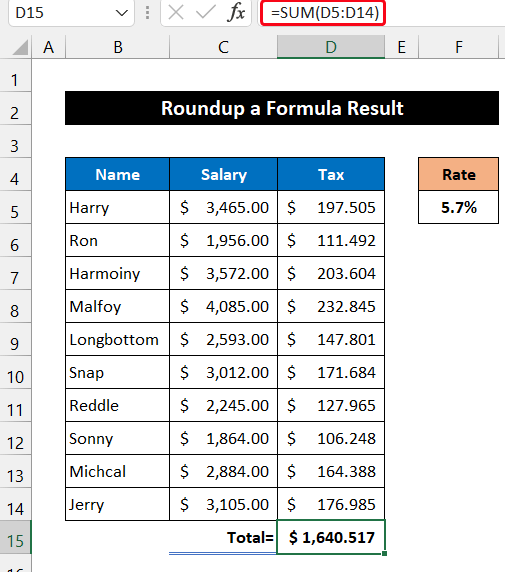
1. আবেদন করা হচ্ছেরাউন্ড ফাংশন
এই পদ্ধতিতে, আমরা একটি সূত্র ফলাফল রাউন্ড আপ করতে রাউন্ড ফাংশন ব্যবহার করতে যাচ্ছি। সূত্রের ফলাফল হল SUM ফাংশন এর ফলাফল। এই প্রক্রিয়ার ধাপগুলি নীচে দেওয়া হল:
📌 ধাপ:
- প্রথমে, সেল D16 নির্বাচন করুন।
- এখন, নিচের সূত্রটি সেলে লিখুন D16 ।
=ROUND(D15,2)
এখানে, 2 হল সেই সংখ্যার সংখ্যা যা আমরা বৃত্তাকার করতে চাই।
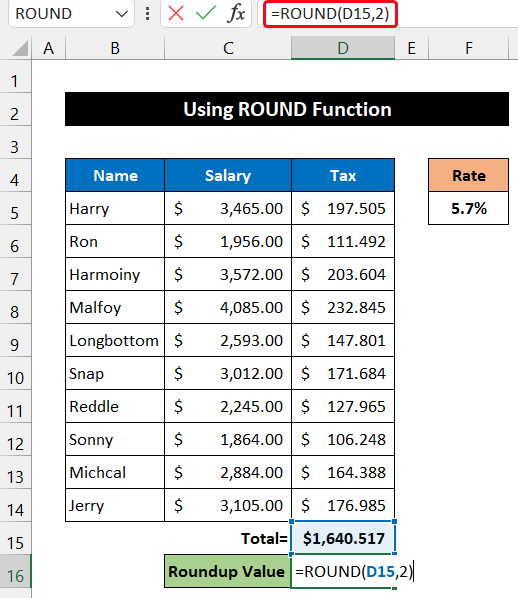
- তারপর, <1 টিপুন আপনার কীবোর্ডে কী লিখুন।
- আপনি দেখতে পাবেন যে দশমিক চিহ্ন 517 এর পরে সংখ্যাগুলি 520 এর রাউন্ডআপ মান দেখাচ্ছে।
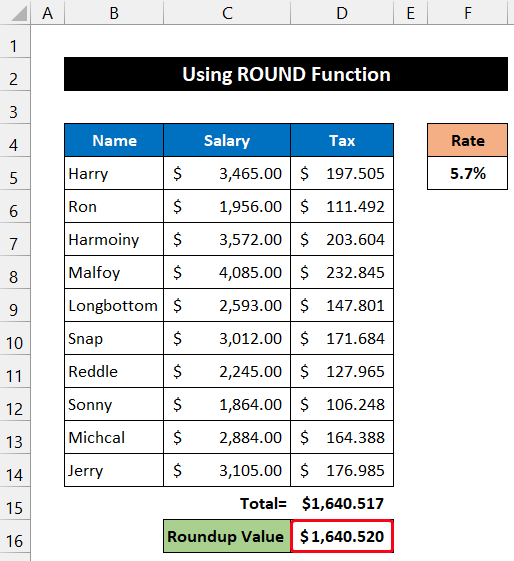
অতএব, আমরা বলতে পারি যে আমাদের সূত্রটি নিখুঁতভাবে কাজ করেছে এবং আমরা Excel-এ একটি সূত্র ফলাফল রাউন্ডআপ করতে সক্ষম হয়েছি।
আরো পড়ুন: এক্সেলে SUM সহ একটি সূত্রকে কীভাবে রাউন্ড করবেন (4টি সহজ উপায়)
2. রাউন্ডআপ ফাংশন ব্যবহার করে
নিম্নলিখিত প্রক্রিয়ায়, আমরা ব্যবহার করব রাউন্ডআপ ফাংশন আমাদের প্রয়োজনীয়তা পূরণ করতে। আমাদের ডেটাসেটের সূত্রের ফলাফল হল ট্যাক্স পেমেন্টের যোগফল। এই পদ্ধতির পদ্ধতিটি নীচে দেখানো হয়েছে:
📌 ধাপ:
- এই প্রক্রিয়ার শুরুতে, সেল D16<2 নির্বাচন করুন>.
- এর পর, নিচের সূত্রটি সেলে লিখুন D16 ।
=ROUNDUP(D15,2)
এখানে, 2 হল সেই সংখ্যার সংখ্যা যা আমরা রাউন্ড করতে চাই। এই সংখ্যা_সংখ্যা অনুযায়ী সেট করুনআপনার ইচ্ছা।
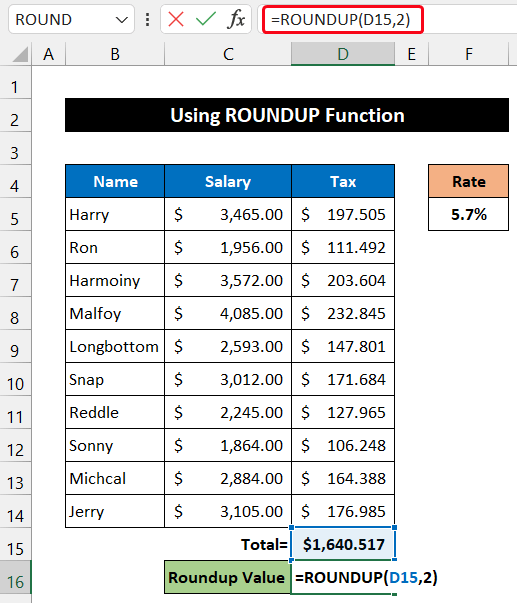
- এখন, ফলাফল পেতে Enter কী টিপুন।
- আপনি দেখতে পাবেন যে সংখ্যাগুলি দশমিক চিহ্নের পরে 517 520 এর রাউন্ডআপ মান দেখাচ্ছে।
18>
অবশেষে, আমরা বলতে পারি যে আমাদের সূত্রটি সফলভাবে কাজ করেছে এবং আমরা Excel-এ একটি সূত্র ফলাফল রাউন্ডআপ করতে সক্ষম হয়েছি।
আরও পড়ুন: কিভাবে যোগফল সঠিক করতে এক্সেল ডেটা রাউন্ড করবেন (7 সহজ পদ্ধতি)
একই রকম রিডিং
- এক্সেলের নিকটবর্তী কোয়ার্টার আওয়ার পর্যন্ত রাউন্ডিং টাইম (6 সহজ পদ্ধতি)
- এক্সেলে রাউন্ড অফ ফর্মুলা চালান (9 দ্রুত পদ্ধতি)
- এক্সেল এ রাউন্ডিং টাইম থেকে নিকটবর্তী ঘন্টা (6 সহজ পদ্ধতি)
3. রাউন্ডডাউন ফাংশনের ব্যবহার <10
এখানে, আমরা সূত্রের ফলাফলগুলি রাউন্ড আপ করতে রাউন্ডডাউন ফাংশন প্রয়োগ করতে যাচ্ছি। আমরা এই ফাংশনটি সেল D15 (কর প্রদানের সমষ্টি) এর মান প্রয়োগ করব। এই সূত্রের ফলাফল আগের সূত্র থেকে বেশ ভিন্ন। এই পদ্ধতির ধাপগুলো নিচে দেওয়া হলো:
📌 ধাপ:
- প্রথমে। সেল D16 নির্বাচন করুন।
- তারপর, নিচের সূত্রটি সেলে লিখুন D16 ।
=ROUNDDOWN(D15,2)
এখানে, 2 হল সেই সংখ্যার সংখ্যা যা আমরা রাউন্ড করতে চাই৷
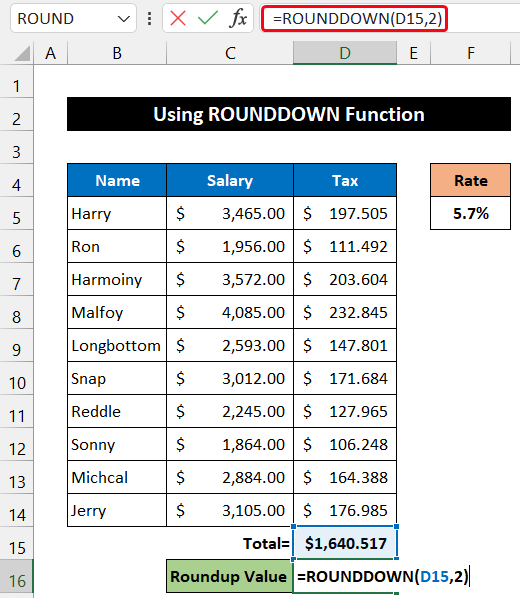
- এরপর, Enter কী টিপুন।
- আপনি দেখতে পাবেন যে দশমিক চিহ্ন 517 এর পরের সংখ্যাগুলি 510<2 এর রাউন্ডআপ মান হিসাবে দেখা যাচ্ছে।> এইসংখ্যাটি রাউন্ড আপ করার সময় ফাংশন 51 এর সাথে 1 যোগ করবে না। এই ফাংশনটি শুধুমাত্র শেষ সংখ্যাটিকে বাদ দেয়৷
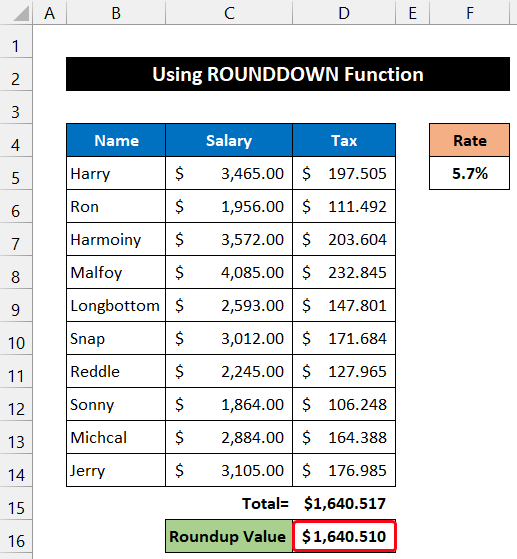
সুতরাং, আমরা বলতে পারি যে আমাদের সূত্রটি পুরোপুরি কাজ করেছে এবং আমরা Excel-এ একটি সূত্র ফলাফল রাউন্ডআপ করতে সক্ষম৷<3
আরও পড়ুন: এক্সেলে নিকটতম ডলারে রাউন্ডিং (6 সহজ উপায়)
4. নম্বর ফর্ম্যাট ব্যবহার করে একটি সূত্র ফলাফল রাউন্ডআপ করুন
এই পদ্ধতিটি সবচেয়ে সহজ এক্সেলে একটি সূত্র ফলাফল রাউন্ড আপ করার পদ্ধতি। এই প্রক্রিয়া অনুসারে, আপনাকে কোনও ফাংশনের নাম মুখস্ত করতে হবে না। আপনি বিল্ট-ইন এক্সেল টুলবার থেকে নম্বরটি রাউন্ড আপ করতে পারেন। প্রক্রিয়াটি ধাপে ধাপে নীচে ব্যাখ্যা করা হয়েছে:
📌 ধাপ:
- প্রথমে, সেল নির্বাচন করুন D15 ।
- এখন, Home ট্যাবে, Number গ্রুপ থেকে Decrease Decimal কমান্ডে ক্লিক করুন।
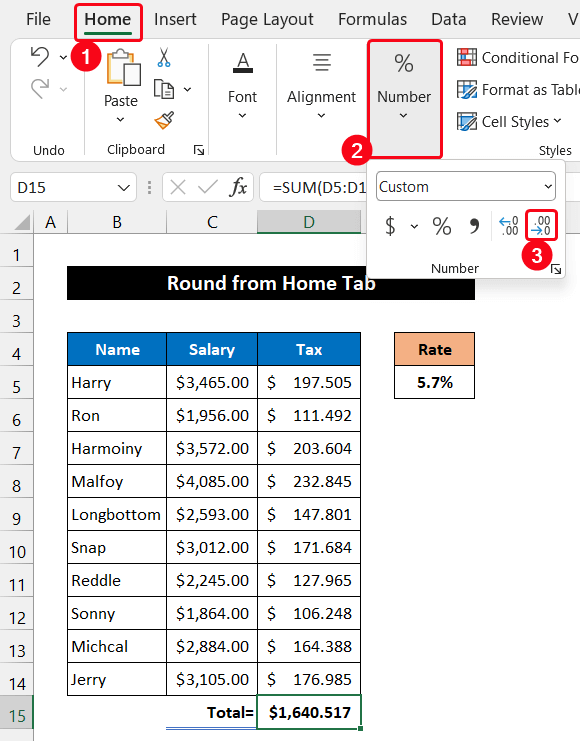
- এটি ছাড়াও, আপনি সংখ্যা বিন্যাস ডায়ালগ বক্স লঞ্চারে ক্লিক করতে পারেন৷
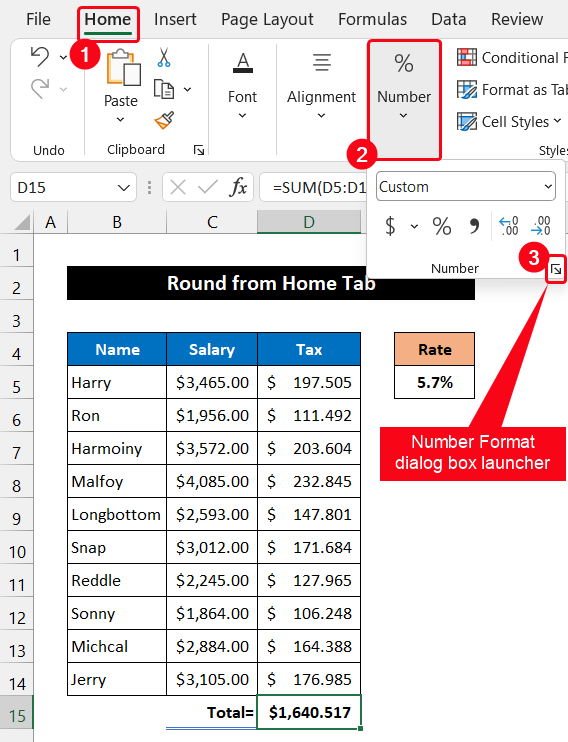
- ফলস্বরূপ, ফরম্যাট সেল ডায়ালগ বক্স আপনার সামনে উপস্থিত হবে।
- তারপর, দশমিক স্থান এর ডানদিকের খালি বাক্সে লিখুন কতগুলি আপনি আপনার কীবোর্ড ব্যবহার করে প্রদর্শন করতে চান সংখ্যা. আমাদের ডেটাসেটের জন্য, আমরা এটিকে 2 এ রাখি।
- এর পর, ঠিক আছে ক্লিক করুন।
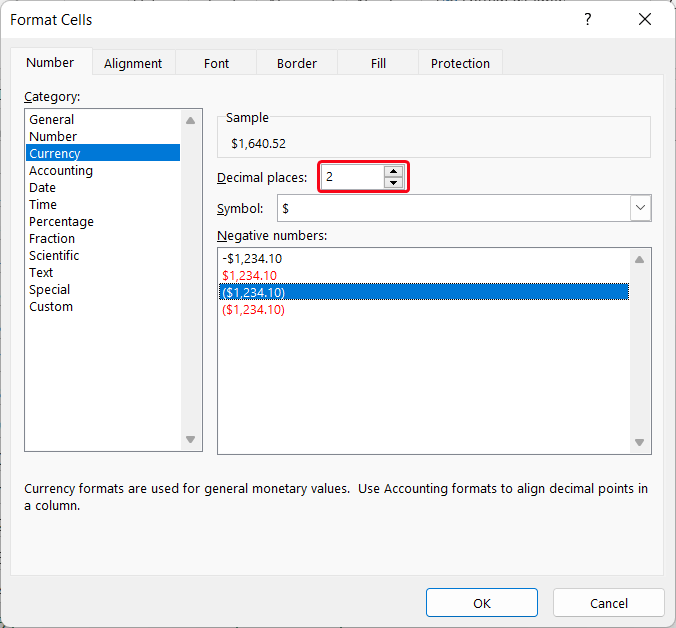
- অবশেষে, আপনি দেখতে পাবেন সংখ্যাটি দুই দশমিক স্থান পর্যন্ত বৃত্তাকার হয়েছে৷
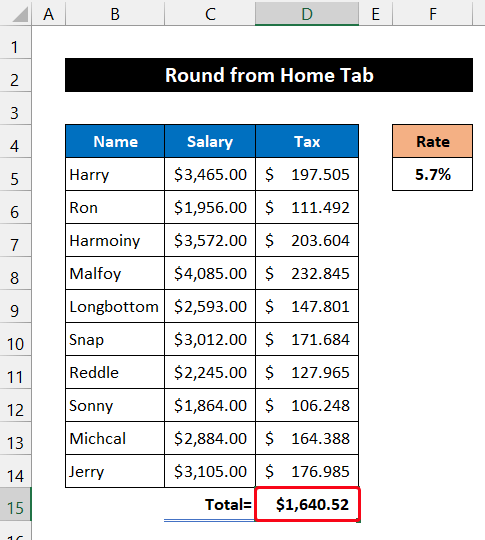
অবশেষে, আমরা দাবি করতে পারি যে আমাদের পদ্ধতি কার্যকরভাবে কাজ করেছে এবং আমরা রাউন্ডআপ করতে সক্ষমএক্সেলের একটি সূত্রের ফলাফল।
আরও পড়ুন: বড় সংখ্যার রাউন্ডিং থেকে কিভাবে এক্সেলকে থামাতে হয় (3টি সহজ পদ্ধতি)
কোন দশমিক স্থান পর্যন্ত একটি সূত্রের ফলাফল রাউন্ডআপ করুন
এই পদ্ধতিতে, আমরা দেখাব কিভাবে একটি সূত্রের ফলাফলকে কোন দশমিক পজিশন পর্যন্ত রাউন্ড করা যায় । মানকে রাউন্ড করার জন্য আমরা রাউন্ড ফাংশন ব্যবহার করতে যাচ্ছি। প্রক্রিয়াটি প্রদর্শন করতে আমরা একই ডেটাসেট ব্যবহার করব। এই পদ্ধতির ধাপগুলি নীচে দেখানো হয়েছে:
📌 ধাপ:
- প্রথমে, সেল D16 নির্বাচন করুন।
- এখন, নিচের সূত্রটি সেল D16 এ লিখুন।
=ROUND(D15,0)
এখানে, 0 হল সেই সংখ্যার সংখ্যা যা আমরা রাউন্ড করতে চাই।
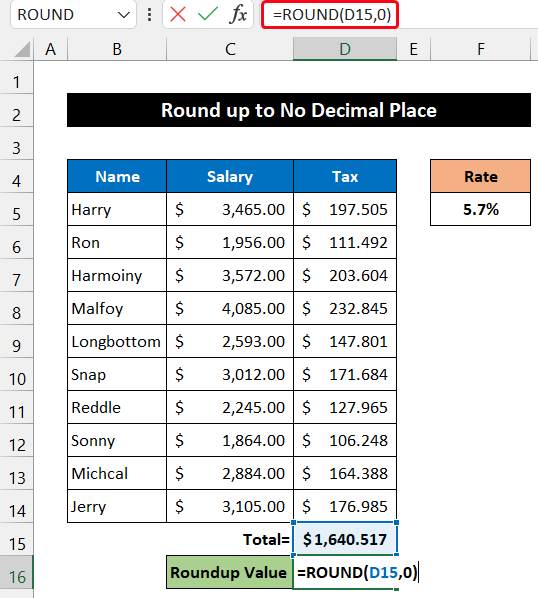
- তারপর, আপনার এন্টার কী টিপুন ফলাফল দেখতে কীবোর্ড।
- আপনি সেই দশমিক চিহ্নের পরে সমস্ত সংখ্যা দেখতে পাবেন 0 দেখাচ্ছে।
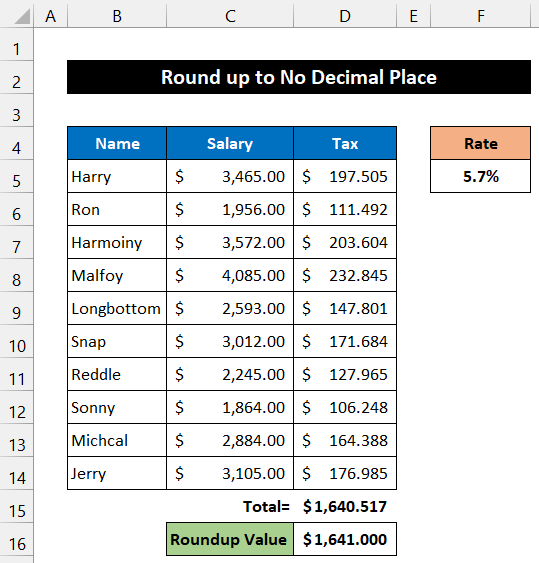
অবশেষে , আমরা বলতে পারি যে আমাদের সূত্রটি নিখুঁতভাবে কাজ করেছে এবং আমরা Excel-এ কোন দশমিক স্থান পর্যন্ত একটি সূত্রের ফলাফল রাউন্ডআপ করতে সক্ষম।
💬 জিনিসগুলি আপনার জানা উচিত
এছাড়াও আপনি ডিক্রিজ ডেসিমাল কমান্ড ব্যবহার করে সংখ্যাটিকে কোন দশমিক স্থান পর্যন্ত রাউন্ড আপ করতে পারেন। এই কমান্ডটি এক্সেল বিল্ট-ইন হোম ট্যাবের সংখ্যা গ্রুপে অবস্থান করে। সংখ্যাটি রাউন্ড আপ করতে, ঘরটি নির্বাচন করুন এবং দশমিক চিহ্নটি অদৃশ্য না হওয়া পর্যন্ত দশমিক হ্রাস করুন কমান্ডে ক্লিক করুন।এক্সেলে 10 সেন্ট (4টি উপযুক্ত পদ্ধতি)
একটি সূত্রের ফলাফলকে নিকটতম 5 পর্যন্ত রাউন্ডআপ করুন
এই প্রক্রিয়া অনুসারে, আমরা মানটিকে নিকটতম 5 পর্যন্ত রাউন্ডআপ করব । এই ক্ষেত্রে, আমরা একটি পূর্ণসংখ্যা সংখ্যা পেতে. যদি সংখ্যাটি শেষ দশের মানের কাছাকাছি হয়, তবে কিছু মান এটি থেকে কেটে নেওয়া হবে। অন্যথায়, কিছু মান চূড়ান্ত ফলাফল যোগ করবে। আমাদের ট্যাক্স পেমেন্টের যোগফল হল $1640.517 । সুতরাং আমরা ভবিষ্যদ্বাণী করতে পারি যে এই আউটপুটে সূত্র প্রয়োগ করার পরে এটি $1640.000 পর্যন্ত বৃত্তাকার হবে। রাউন্ড ফাংশন আমাদের মান রাউন্ড আপ করতে সাহায্য করবে। এই পদ্ধতির ধাপগুলি নীচে দেখানো হয়েছে:
📌 ধাপ:
- প্রথমে, সেল D16 নির্বাচন করুন।
- এর পর, নিচের সূত্রটি সেলে লিখুন D16 ।
=ROUND(D15/5,0)*5
এখানে , 0 হল সেই সংখ্যার সংখ্যা যা আমরা রাউন্ড করতে চাই৷
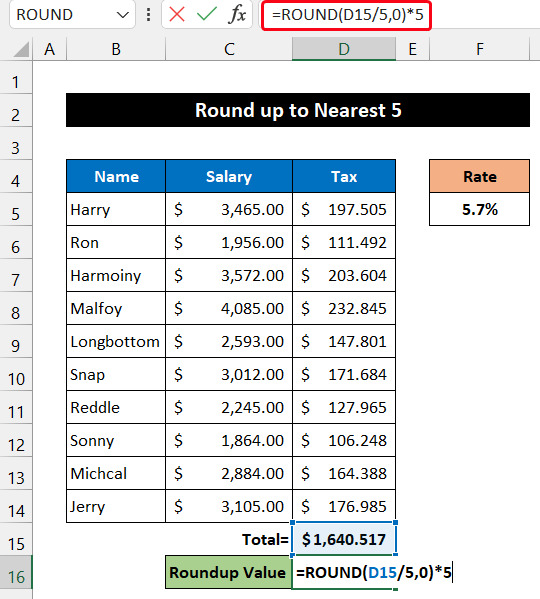
- তারপর, Enter টিপুন আপনার কীবোর্ডে কী।
- আপনি সেই দশমিক চিহ্নের পরে সমস্ত সংখ্যা দেখতে পাবেন 0 দেখাচ্ছে। যাইহোক, মোট মান আগের ক্ষেত্রের মত বাড়েনি। এর অর্থ দশমিক চিহ্নের পরের মানটি যেমন আমরা পূর্বাভাস দিয়েছি কেটে নেওয়া হয়।
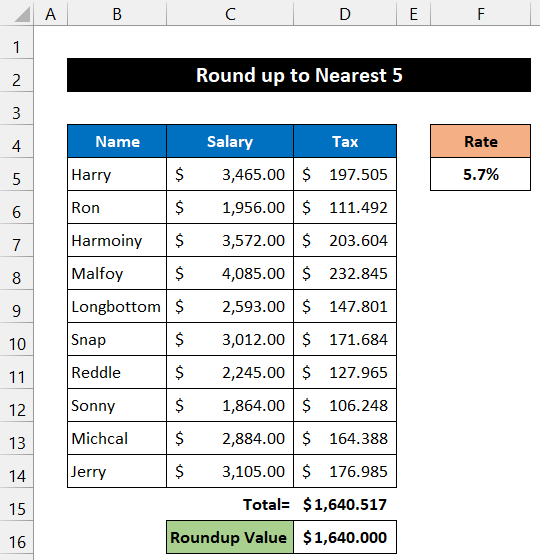
এইভাবে, আমরা দাবি করতে পারি যে আমাদের সূত্রটি পুরোপুরি কাজ করেছে এবং আমরা একটি সূত্রকে রাউন্ডআপ করতে সক্ষম এক্সেলের নিকটতম 5 পর্যন্ত ফলাফল।
আরো পড়ুন: এক্সেলের নিকটতম 5 বা 9 পর্যন্ত রাউন্ড (8 সহজ পদ্ধতি)
উপসংহার
এটাই শেষনিবন্ধ আমি আশা করি যে এই নিবন্ধটি আপনার জন্য সহায়ক হবে এবং আপনি Excel এ একটি সূত্র ফলাফল রাউন্ড আপ করতে সক্ষম হবেন। অনুগ্রহ করে নিচের মন্তব্য বিভাগে আমাদের সাথে আরও কোনো প্রশ্ন বা সুপারিশ শেয়ার করুন, যদি আপনার আরও কোনো প্রশ্ন বা সুপারিশ থাকে।
এক্সেল-সম্পর্কিত বেশ কিছুর জন্য আমাদের ওয়েবসাইট ExcelWIKI চেক করতে ভুলবেন না সমস্যা এবং সমাধান। নতুন পদ্ধতি শিখতে থাকুন এবং বাড়তে থাকুন!

